《word》取消自动编号方法
发表于:2022-06-17 来源:网络 阅读次数:125
《word》取消自动编号方法推荐给大家,可能不少网友在使用这款软件的时候,就产生了这样的困扰,一直不知道的话在使用这款软件的时候就很难受了,针对这个问题,本篇文章就为大家带来了一些正确使用这款软件的方法内容。
《word》取消自动编号方法需要点击左上角的文件,在窗口中点击“选项”,在选项页面左侧窗口选择“校对”,接着点击“自动更正选项”,进入页面后取消勾选窗口中的“自动编号列表”即可。
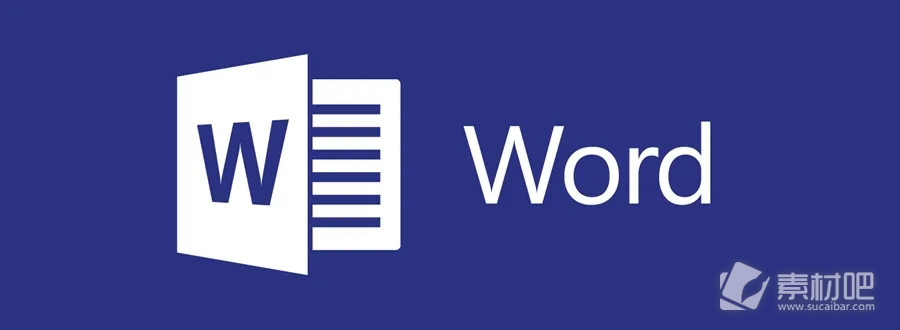
框选需要取消自动编号的文字,点击上面排序的【倒三角形】,在弹出的浅灰色框,点击编号库上面的【无】即可。
《word》取消自动编号方法:
方法一:
框选需要的文字。
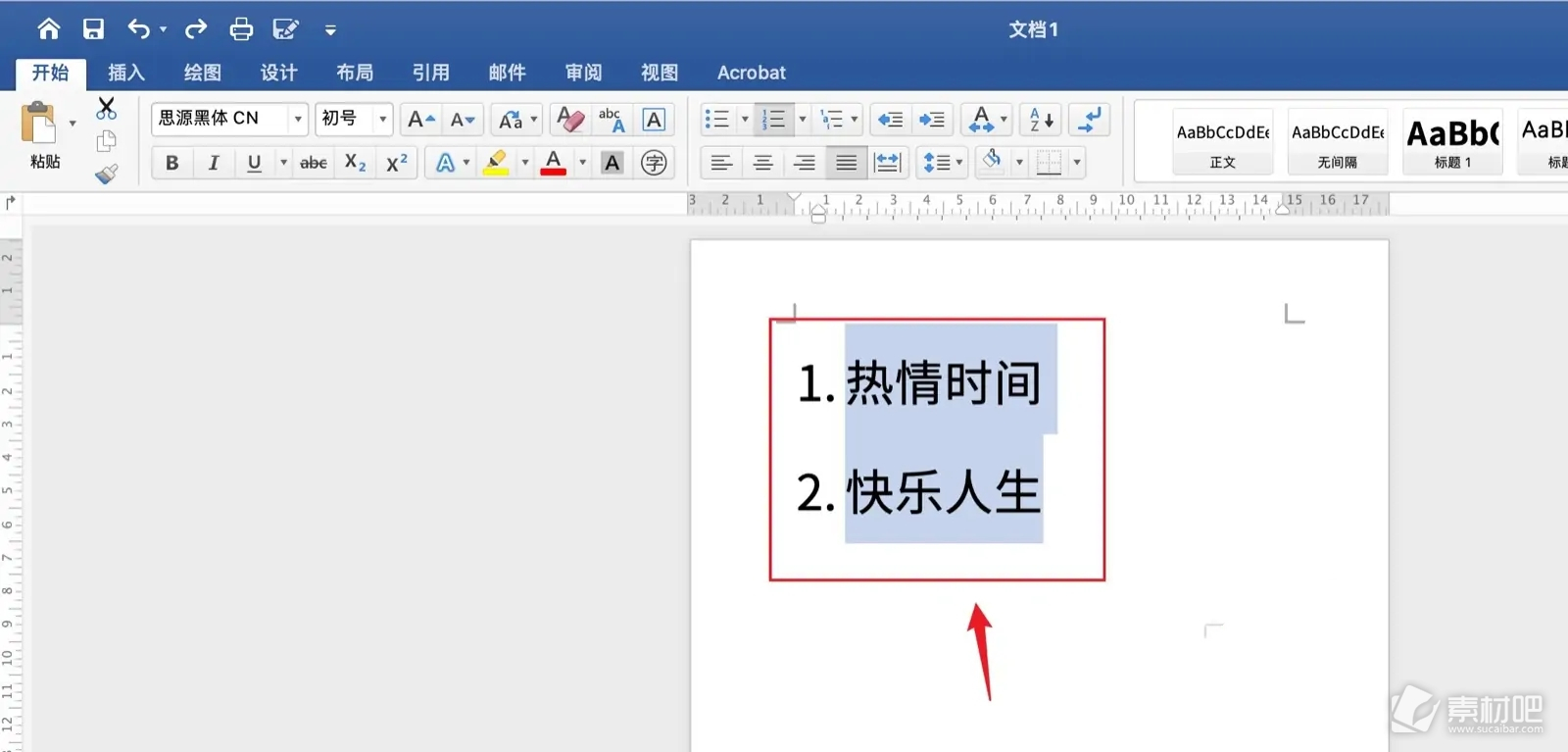
点击上面的【倒三角形】。
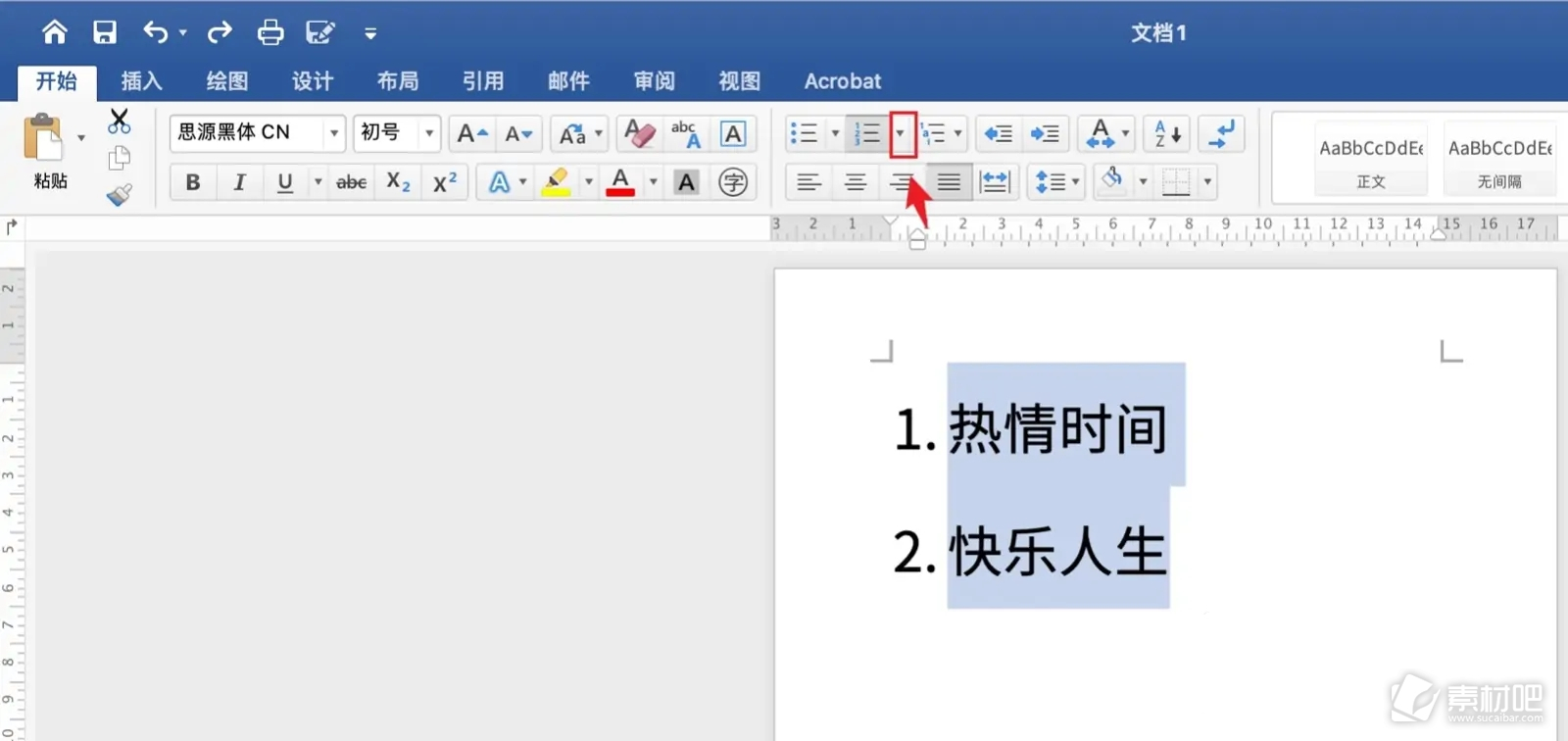
弹出浅灰色框,点击上面的【无】。
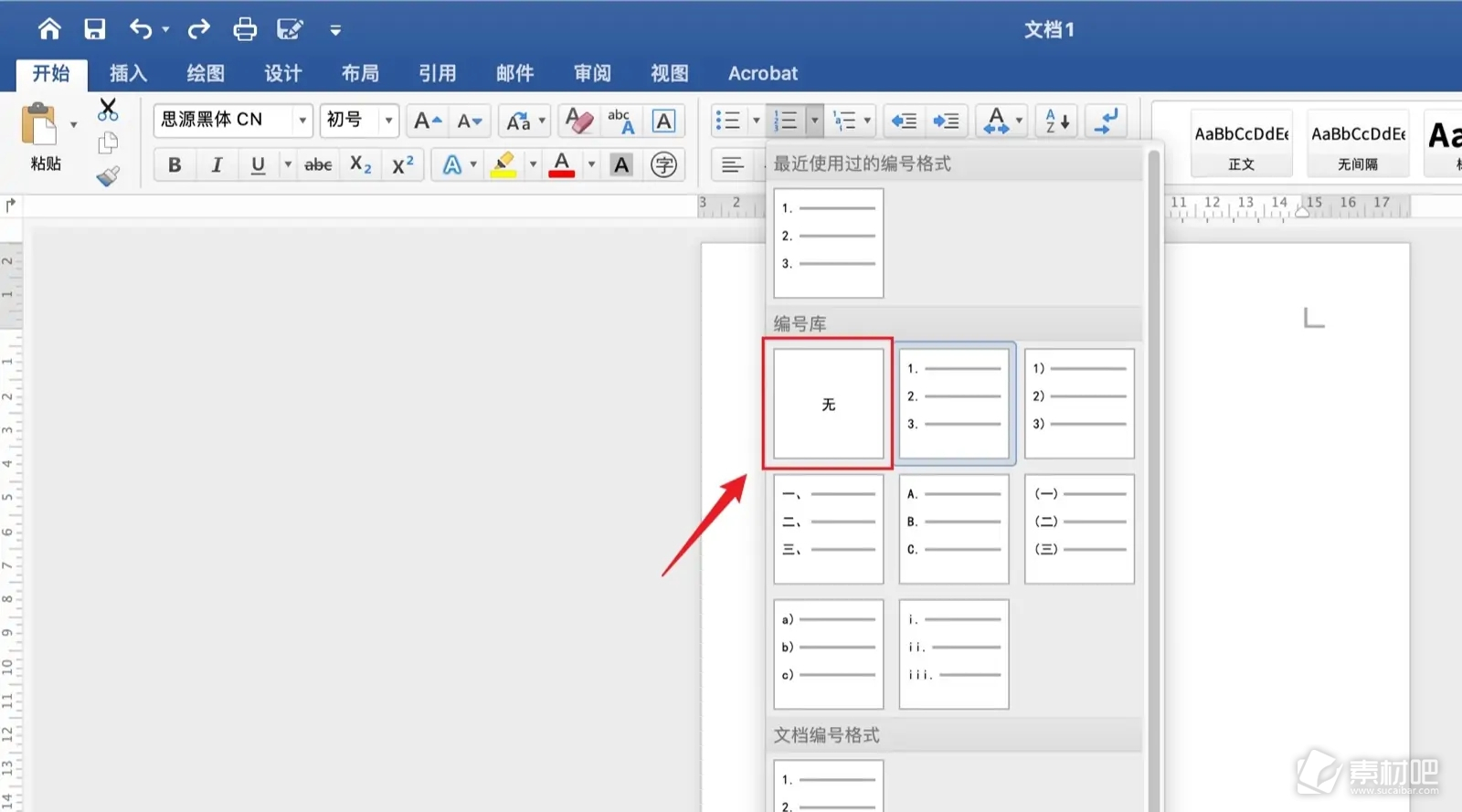
取消word的自动编号操作已完成。
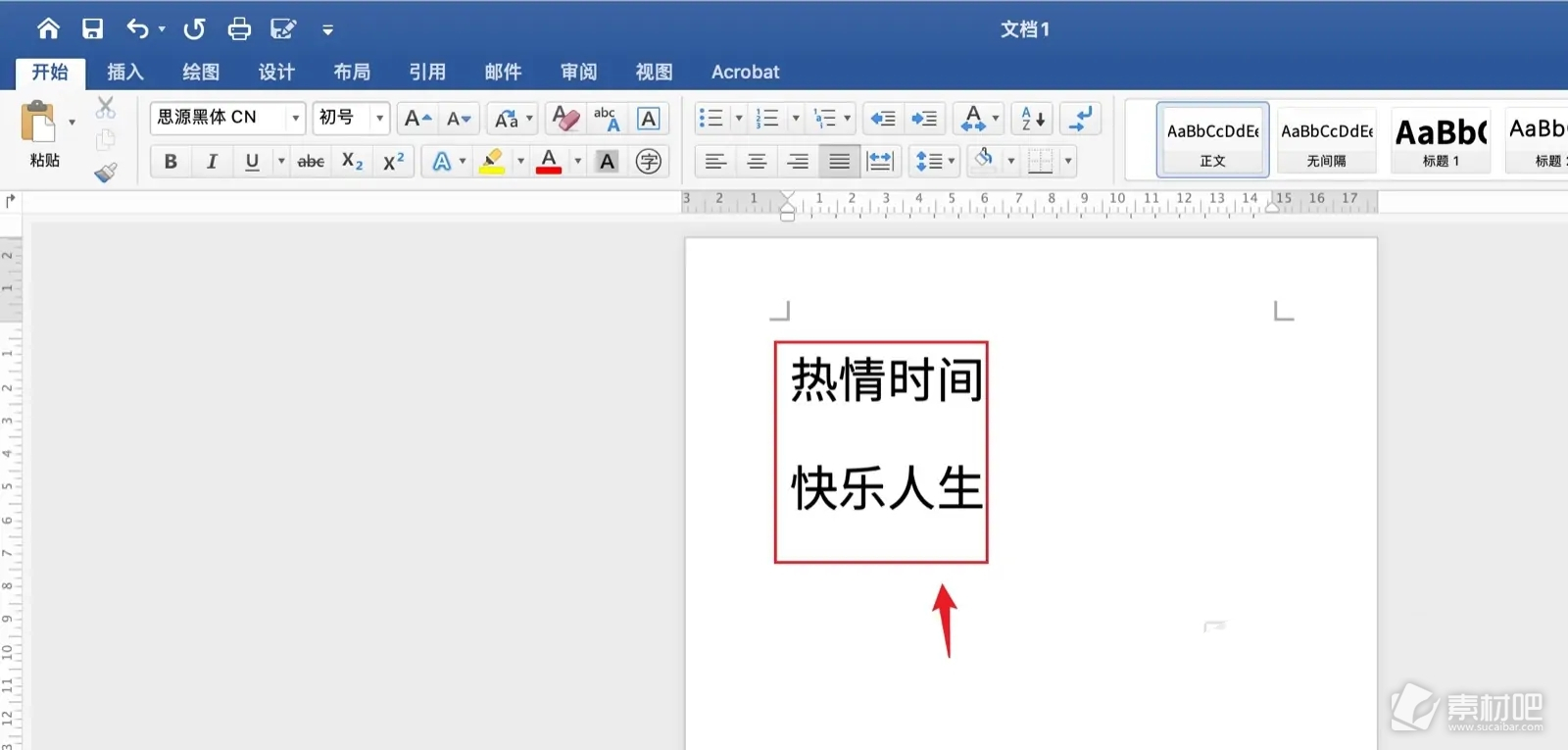
方法二:
1、打开word文档程序,进入程序主界面中,此时程序会自动该编号。

2、接着,在Word程序中点击左上角的文件,点击打开。
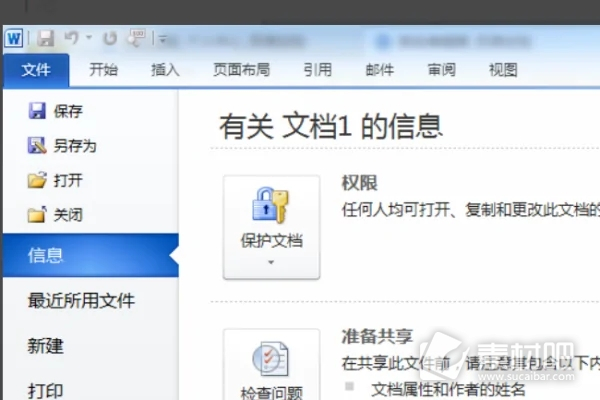
3、在窗口中点击“选项”,点击打开。
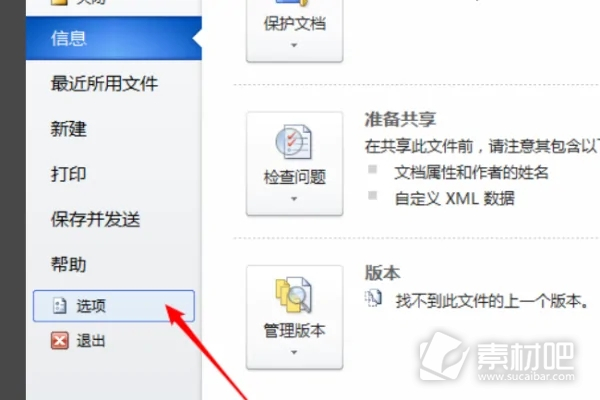
4、在窗口左侧选择“校对”,点击打开。

5、在窗口中点击“自动更正选项”,点击打开。
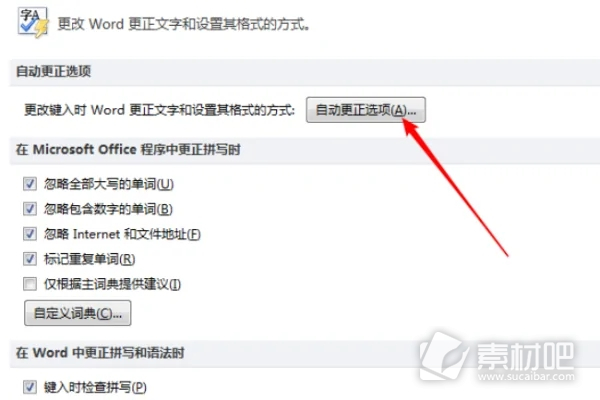
6、最后,取消勾选窗口中的“自动编号列表”,问题解决。
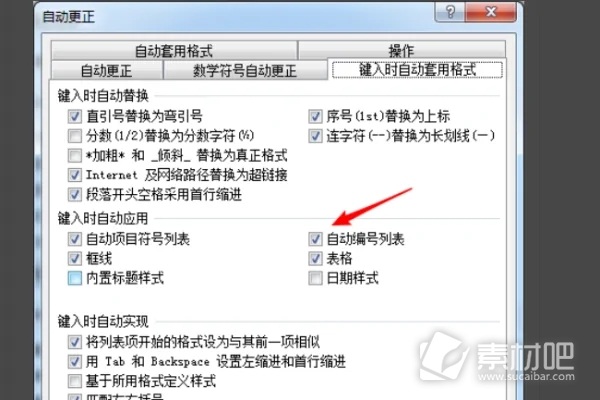
《word》取消自动编号方法教程怎么样呢,这是素材吧小编自己通过软件内的步骤一步一步整理出来的,希望可以对用户们有所帮助。























































